Asus maršrutētāja lietojumprogrammu kontrole ASUS maršrutētājam no viedtālruņa (Android, iOS)

- 2450
- 734
- Ms. Evan Haag
Asus maršrutētāja lietojumprogramma: Asus maršrutētāja vadība no viedtālruņa (Android, iOS)
Es nolēmu rakstīt par ASUS maršrutētāja programmu. Šī ir lietojumprogramma mobilajām ierīcēm, viedtālruņiem un planšetdatoriem, kas darbojas Android vai iOS. Ar šīs lietojumprogrammas palīdzību jūs varat ļoti ērti un viegli konfigurēt ASUS maršrutētāju vai vienkārši to pārvaldīt. Asus izdevās izveidot patiešām foršu un skaistu lietojumprogrammu maršrutētāja pārvaldībai no mobilajām ierīcēm. Es to pārbaudīju Android viedtālrunī un iPhone. Lietojumprogrammas funkcionalitāte un izskats, gandrīz vienāds abās platformās.
Asus maršrutētāja pieteikuma iespējas:
- Jauna maršrutētāja instalēšana un iestatīšana no ASUS. Iestatiet savienojumu programmā un iestatiet nepieciešamos iestatījumus.
- Skatīt informāciju reāllaikā: trafika izmantošana, procesora un atmiņas lejupielāde, klientu skatīšana.
- Wi-Fi pārvaldības tīkls: izslēgšana, paroles maiņa, bezvadu tīkla paroles skatīšanās, režīma "Wi-Fi eko" aktivizēšana.
- Skatīt un pārvaldība Wi-Fi un vadu klienti: informācija par ierīcēm, kas savienotas ar maršrutētāju, interneta bloķēšanu, ātruma ierobežojumu.
- Citas funkcijas: programmatūras atjaunināšana, maršrutētāja diagnostika, drošības diagnostika, vecāku kontrole, FTP un Samba, interneta iestatīšana, maršrutētāja atsāknēšana utt. D.
Savietojamie maršrutētāji:
Programma zina, kā strādāt ar visiem maršrutētājiem. Piemēram, ar ASUS RT-N12, viņa atteicās strādāt. Lietojumprogrammu veikalā (Google Play vai App Store) apraksts norāda atbalstīto maršrutētāju modeļus. Es domāju, ka saraksts tiks papildināts tuvākajā nākotnē un lētākie modeļi.
Apmeklēsim pamatfunkcijas un iespējas. Un arī mēs izdomāsim, kā konfigurēt jauno ASUS maršrutētāju caur programmu no planšetdatora vai tālruņa. Kas vairumā gadījumu ir pat vienkāršāks nekā no datora caur tīmekļa saskarni. Es pārbaudīju Asus RT-N18U maršrutētāju.
Mēs kontrolējam ASUS maršrutētāju no viedtālruņa vai planšetdatora
Jūs varat instalēt ASUS maršrutētāja lietojumprogrammu ar Google Play, ja jums ir ierīce operētājsistēmā Android. Un, ja jums ir Apple mobilā ierīce, tad no App Store. Meklēšanas laikā pēc pieprasījuma meklējiet "ASUS maršrutu". Programma noteikti ir bezmaksas.
Tikai gadījumā, ja es dodu saites uz programmu lietotņu veikalos:
- App Store -https: // iTunes.Ābols.Com/ru/app/asus-router/ID1033794044?MT = 8
- Android -https: // Play.Google.Com/veikals/lietotnes/informācija?Id = com.asus.Aihome & hl = ru
Es domāju, ka problēmu uzstādīšanā nebūs problēmu. Instalējiet un sākiet lietojumprogrammu. Jums jābūt savienotam ar savu ASUS maršrutētāju, kuru vēlaties kontrolēt.
Galvenajā logā atlasiet vienumu "Es gribu kontrolēt šo maršrutētāju" (jā, tulkojums ir interesants. Es iepazīstināšu ar maršrutētāju, ar kuru jūs tagad esat savienots). Pēc tam atlasiet mūsu maršrutētāju, norādiet lietotāja vārdu un paroli (kas pēc noklusējuma aizsargā maršrutētāja iestatījumus: administrators un administrators) un noklikšķiniet uz pogas “Enter”.

Galvenajā logā tiks parādīts interesants gredzens ar atšķirīgu informāciju reāllaikā: trafiks, lietotāji, CPO ielāde. Informāciju gredzenā var nodot. Un, ja jūs noklikšķiniet uz mūsu maršrutētāja nosaukuma, tiks atvērta detalizēta informācija par maršrutētāju: IP adrese, MAC adrese, programmaparatūra, varat atiestatīt iestatījumus, restartēt maršrutētāju, izslēgt utt. D.
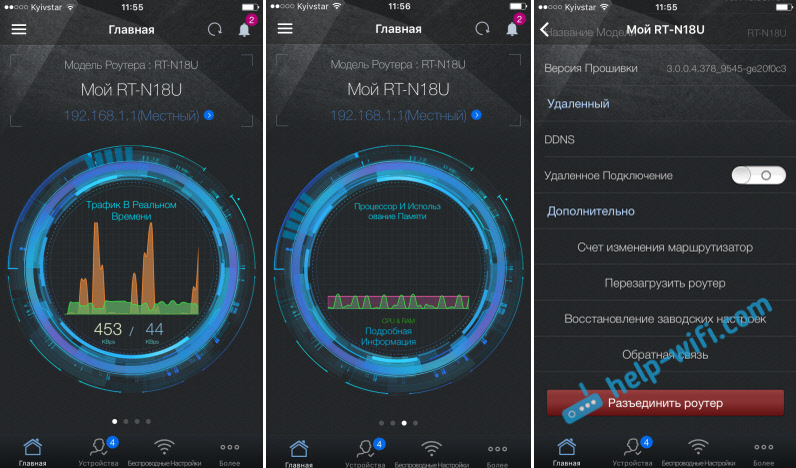
Pievienoto ierīču kontrole (klienti)
Zemāk ir cilne "ierīce". Atveriet to un paskatieties, kurš šobrīd ir saistīts ar jūsu ASUS maršrutētāju. Kā redzēt klientus no datora, izmantojot tīmekļa saskarni, es rakstīju šeit. Tur tiks parādīti gan Wi-Fi klienti, gan ierīces, kuras ir savienotas ar kabeli. Noklikšķinot uz nepieciešamās ierīces, varat bloķēt piekļuvi internetam un ierobežot noteiktas ierīces ātrumu. Žēl, ka saskaņā ar Mac adresi nav iespējams pilnībā bloķēt klientu. Un kaut kādu iemeslu dēļ tas parāda, ka iPad ir savienots, izmantojot tīkla kabeli 🙂
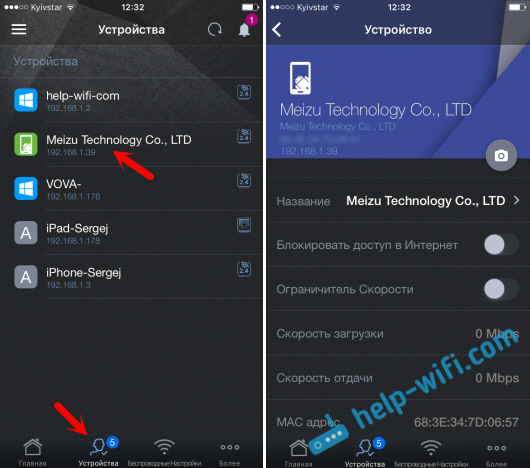
Asus maršrutētāja Wi-Fi tīkla iestatīšana no planšetdatora vai viedtālruņa
Lai iestatītu bezvadu tīklu, no apakšas ir izcelta atsevišķa cilne "Bezvadu iestatījumi". Tur jūs varat mainīt tīkla nosaukumu (SSID), mainīt paroli uz Wi-Fi vai atvienot to. Un arī jūs varat pilnībā izslēgt Wi-Fi tīklu. Bet esi piesardzīgs. Galu galā pēc Wi-Fi tīkla atvienošanas jūs nevarat kontrolēt maršrutētāju. Ja jums ir divjoslu maršrutētājs, tad būs iespēja atsevišķi kontrolēt Wi-Fi 5GHz tīklu.
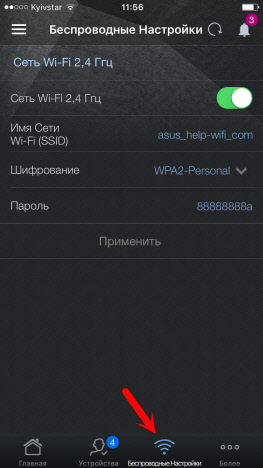
Citas ASUS maršrutētāja lietojumprogrammas funkcijas
Mēs pārbaudījām galvenās iespējas. Tagad apsvērsim funkcijas, kas atrodas cilnē "vairāk". Ir dažādi iestatījumi:
- Rezervācijas iestatījums - jūs varat izveidot maršrutētāja iestatījumu kopiju un vajadzības gadījumā tos atjaunot (noderīga lieta).
- Ātruma ierobežotājs - jūs varat iestatīt ātruma ierobežojumus dažādiem klientiem.
- CPU & RAM - redziet, cik daudz ir ielādēts maršrutētāja procesors un atmiņa.
- Tīkla diagnostika - dažādas utilītas ASUS maršrutētāja diagnosticēšanai.
- DNS iestatījumi - jūs varat manuāli reģistrēt savu DNS. Noderīgs dažādām problēmām internetā. Piemēram, kad dažas vietnes neatveras.
- Mikroderogrammas atjaunināšana - ASUS maršrutētāja uzliesmojuma pārbaude un atjaunināšana. Bet, lai atjauninātu programmatūru, es jums to pašu iesaku no datora. Šeit ir norādījumi par ASUS maršrutētāja programmaparatūru.
- FTP - FTP servera palaišana un vadība ASUS maršrutētājā. Vai arī skatiet rakstu par FTP iestatīšanu, izmantojot ASUS maršrutētāja iestatījumus.
- Tīkla drošības pārbaudes - pārbaudījums, lai noteiktu ievainojamību maršrutētājā. Sniedz informāciju par sliktām parolēm, par pakalpojumiem un citiem iestatījumiem. Labs iestatījums visiem, kas uztraucas par sava tīkla drošību.
- Vecāku kontrole - piekļuves pārvaldība internetam atsevišķām ierīcēm. Bet man šķiet, ka ir daudz ērtāk kontrolēt šīs funkcijas cilnē "ierīce".
- Ātrs interneta iestatījums - šeit jūs varat iestatīt parametrus savienojumam ar interneta pakalpojumu sniedzēju. Iestatiet PPPoe, L2TP, PPTP utt. Iestatījumus. D. Šis ir ātrs maršrutētāja meistars.
- Dalīsies ar savu Wi-Fi-jūs varat apskatīt jūsu Wi-Fi tīkla un paroles nosaukumu (lai savienotu jaunas ierīces) vai nosūtīt šo informāciju, izmantojot sociālos tīklus.
- SAMBA - pilnīgas piekļuves failu pārvaldība, kas atrodas Asus USB diskdzinī, kas savienots ar maršrutētāju.
- Satiksmes statistika - ienākošās un izejošās satiksmes ātrums.
- Wi-Fi Eco režīms-I vēl neesmu to pārbaudījis, bet, ja jūs ieslēdzat šo funkciju, Wi-Fi jauda samazinās, lai ietaupītu enerģiju. Nu, saskaņā ar ideju, starojums būs mazāks.
Atkarībā no maršrutētāja modeļa funkciju skaits var atšķirties. Arī augšējā labajā stūrī jūs varat redzēt paziņojumus ar padomiem maršrutētāja iestatīšanai.
Tagad nedaudz ekrānuzņēmumu ar dažādiem iestatījumiem.
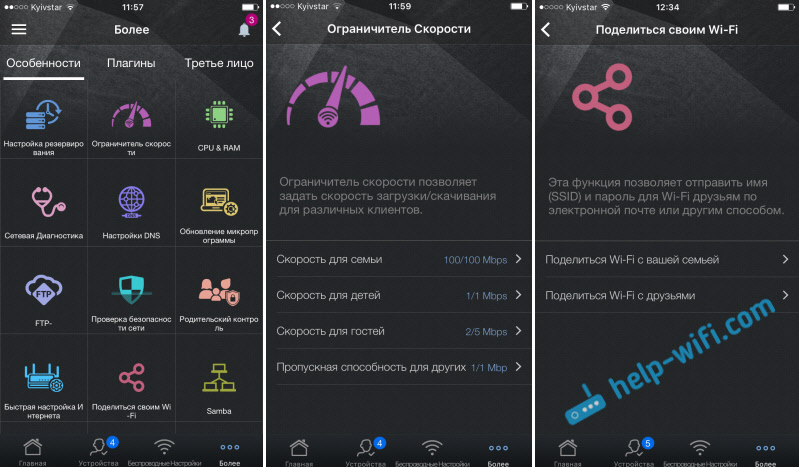
Tur ir daudz iestatījumu, parādiet visu, kas ir nereāli.
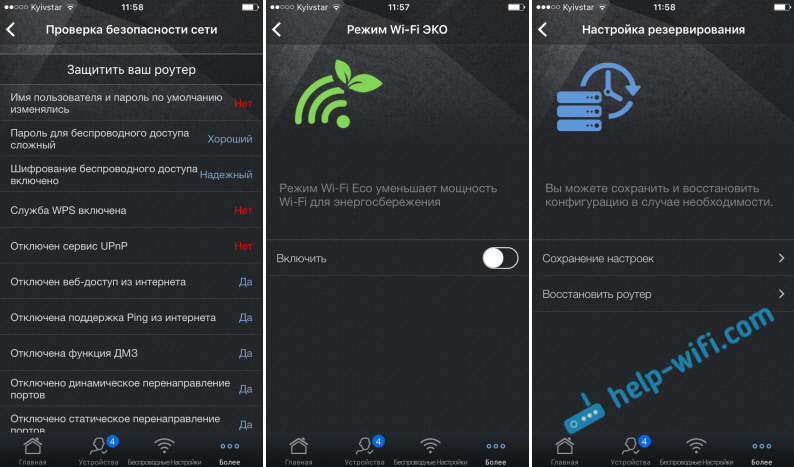
Viss ir skaists un funkcionāls. Man ir tikai nedaudz jātulko krievu valodā, bet viss ir kārtībā. Vienkārši esiet piesardzīgs, nemainiet iestatījumus, ja nezināt, par ko viņi ir atbildīgi.
Jauna ASUS maršrutētāja iestatīšana ar Android vai iOS ierīci
Ja jums ir jauns maršrutētājs un vēlaties to konfigurēt, izmantojot programmu no mobilās ierīces, pēc tam izveidojiet savienojumu ar tā bezvadu tīklu. Tīkls būs ar standarta nosaukumu. Un parole (PIN) pēc noklusējuma (rūpnīca), kas norādīta uz paša maršrutētāja (uz uzlīmes). Bet tur, šķiet, Wi-Fi tīkls pēc noklusējuma nav aizsargāts.
Mēs ieslēdzam maršrutētāju, savienojam to ar internetu (WAN savienotājā), savienojamies no mobilās ierīces ar jaunā maršrutētāja Wi-Fi tīklu un dodamies uz ASUS maršrutētāja programmu. Ja galvenajā logā atlasiet "Es gribu konfigurēt jaunu maršrutētāju", tad parādīsies neliela, solis -by -step instrukcija. Bet, tā kā jūs jau esat savienots ar maršrutētāja bezvadu tīklu, vienkārši atlasiet augšējo punktu.
Tad mēs izvēlamies savu maršrutētāju un norādām rūpnīcas paroli un lietotāja vārdu (administrators un admin).
Galvenie iestatījumi, kas jāveic, ir savienojums ar pakalpojumu sniedzēju un Wi-Fi tīkla iestatīšana, paroļu instalēšana. To var izdarīt, izmantojot ātro iestatījumu meistaru, kas atrodas uz "vairāk" - "ātra interneta iestatīšana". Noklikšķiniet uz pogas, lai sāktu, un izpildiet instrukciju. Tas ir lielisks veids, kā konfigurēt jauno ASUS maršrutētāju.
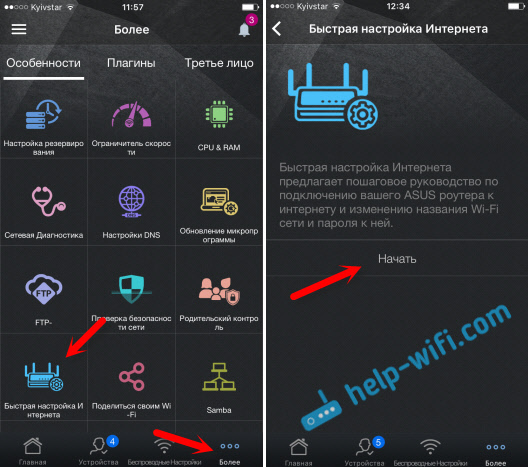
Pēc ātriem iestatījumiem jūs varat mainīt visus parametrus, kas jau ir atsevišķās sadaļās ar iestatījumiem ASUS maršrutētāja programmā. Galvenais ir tas, ka internets caur maršrutētāja nopelnīšanu.
Lietojumprogrammu aizsardzība
Jūs varat ievietot paroli, kas tiks pieprasīta pie ieejas ASUS maršrutētāja lietojumprogrammā. Vai arī izmantojiet pirkstu nospiedumu sensoru (pieskāriena ID). Bet kaut kādu iemeslu dēļ viņš nedarbojās ar iPhone 6. Lai ievietotu paroli, atveriet izvēlni, atlasiet “Papildu iestatījumi”, pēc tam “bloķēšanas kods” un iestatiet paroli.
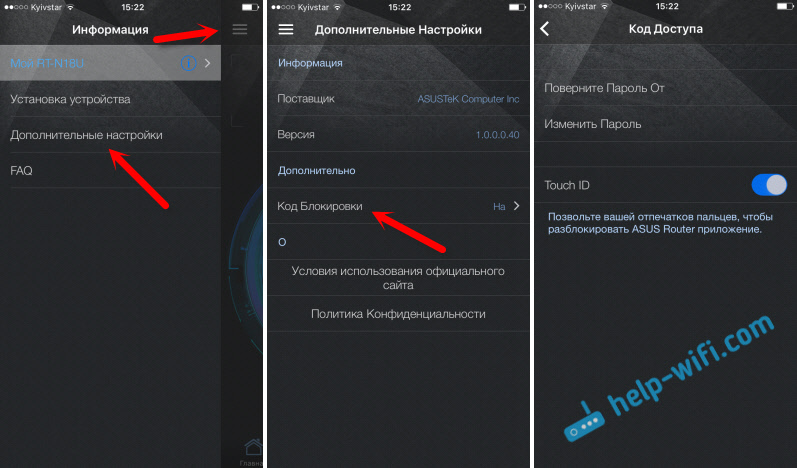
Tagad neviens nevar piekļūt maršrutētāja iestatījumiem, izmantojot viedtālruni.
Rakstiet komentāros, ja jums patīk programma. Jūs varat arī uzdot jautājumus. Vislabākie novēlējumi!
- « Neievadiet maršrutētāja lapu 192.168.Viens.Viens
- D-Link Dir 850L-mājas maršrutētājs ar Gigabit Wi-Fi »

